本文主要是介绍Vmare安装Centos8系统,希望对大家解决编程问题提供一定的参考价值,需要的开发者们随着小编来一起学习吧!
vmare虚拟机Centos8系统安装
之前虚拟机已经安装好了,现在开始尝试在虚拟机里面安装系统,这次使用Centos8进行安装。
前提条件:
-
虚拟机安装完成 -
Centos8系统镜像下载完成
网上资源很多,如果没有也可以私信我。
本篇文章全程图片资源,可能篇幅较长!
安装
选择创建一个新的虚拟机 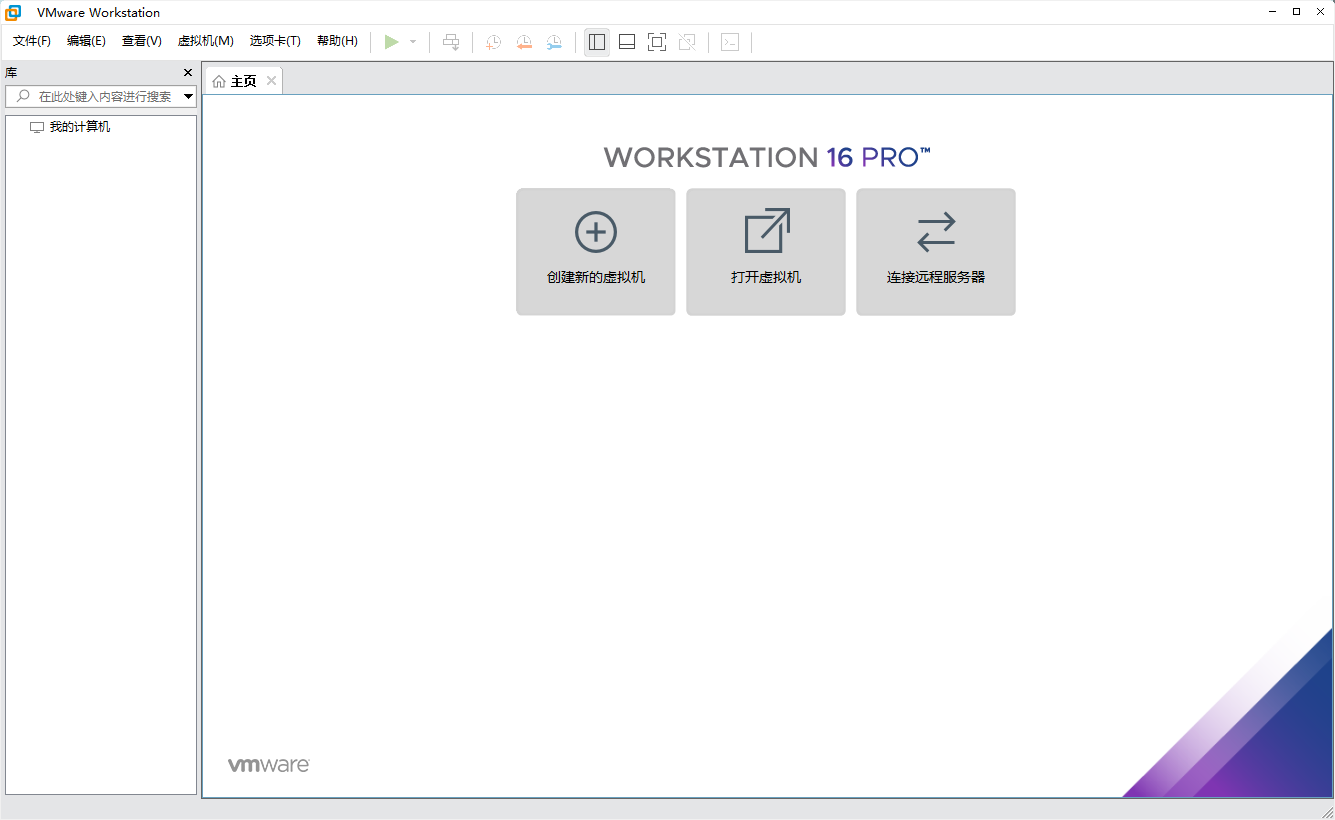
选择自定义一些功能安装。 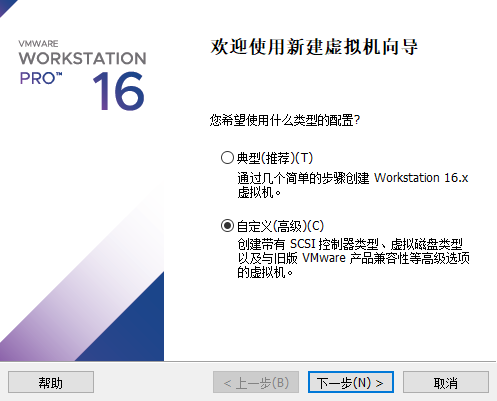
vmare16版本的最大限制,完全足够了。 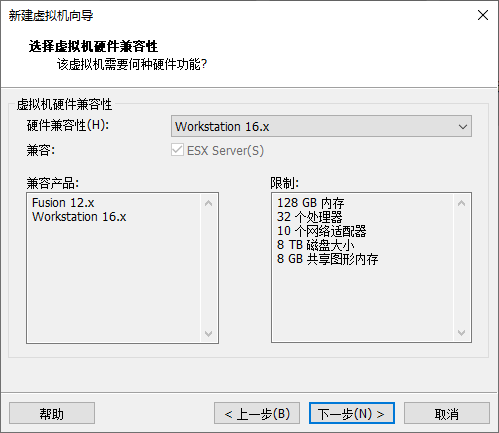
选择稍后安装。 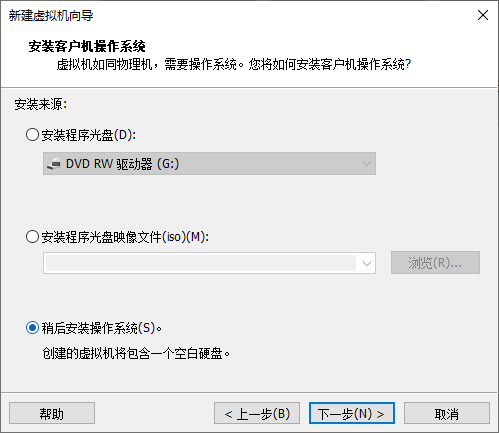
选择Linux类型Centos8 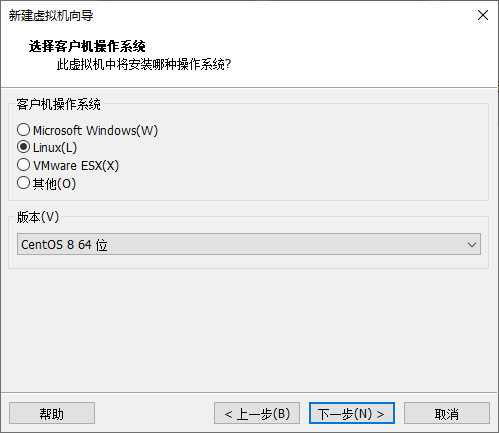
这边选择一个名称和一个文件夹放置系统,到时候整个系统都会在这个文件夹下。 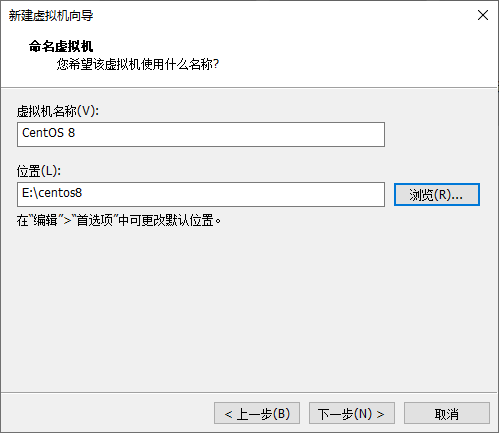
分配内核数量,看自己宿主机电脑配置,有就分配多点,不过我们学习的给个2核4G了。 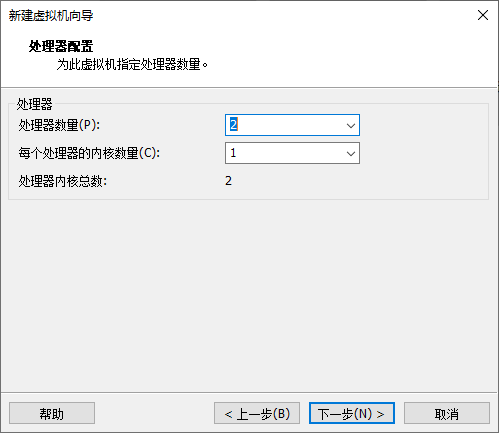
这次测试下安装图形界面,内存稍微分大一点。 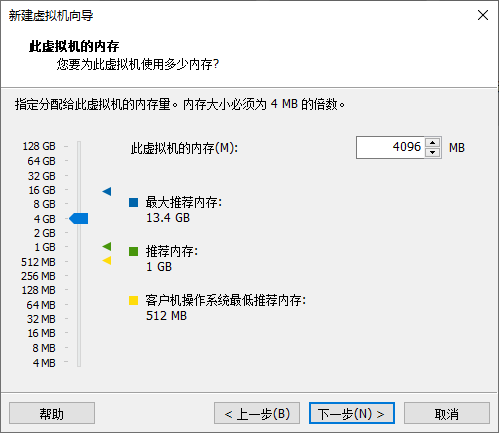
网络类型这些先默认吧,后面可以改,让宿主机和虚拟机在同一个网络中。 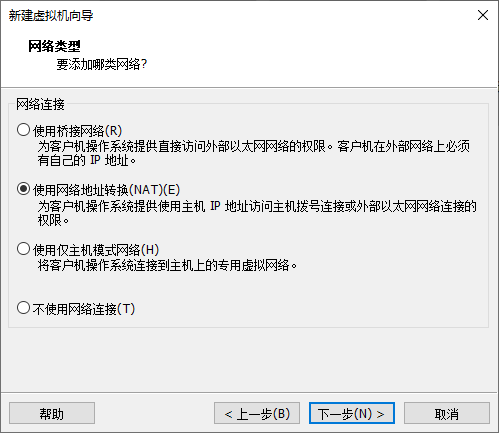
IO控制器默认。 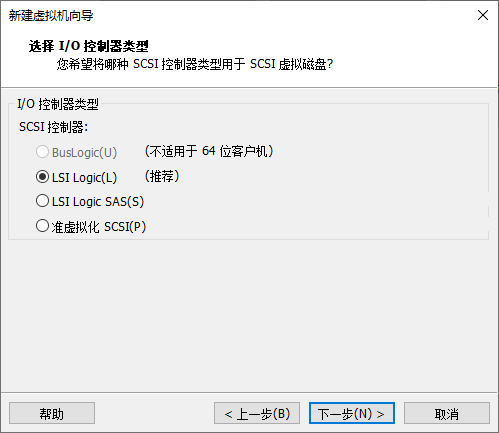
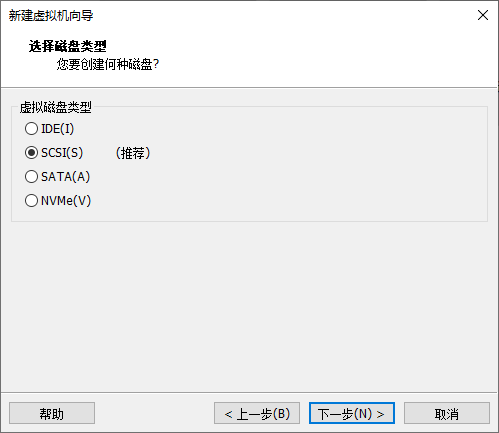
创建新磁盘,然后随着虚拟机系统文件增大,文件夹也会增加,需要注意看下实际电脑还有没有空间,尽量安装在大容量的分区上。 
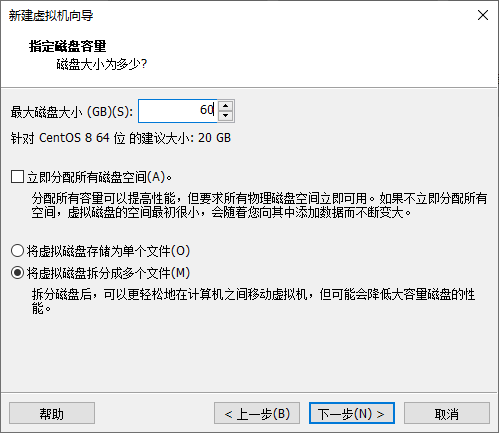
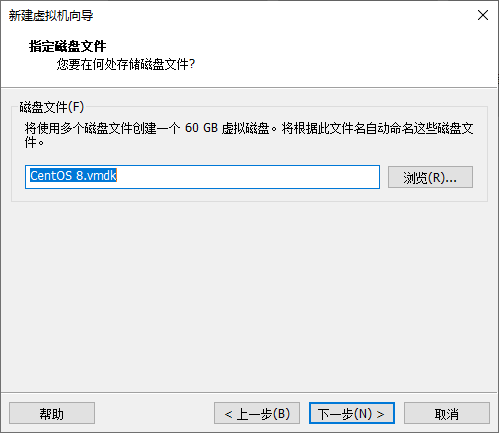
这边还需要一些配置,选择自定义。 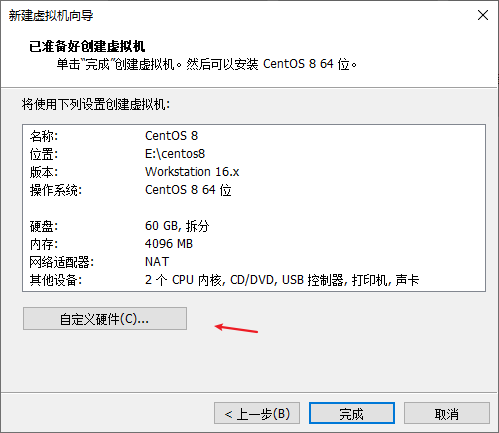
选择下载的系统镜像。 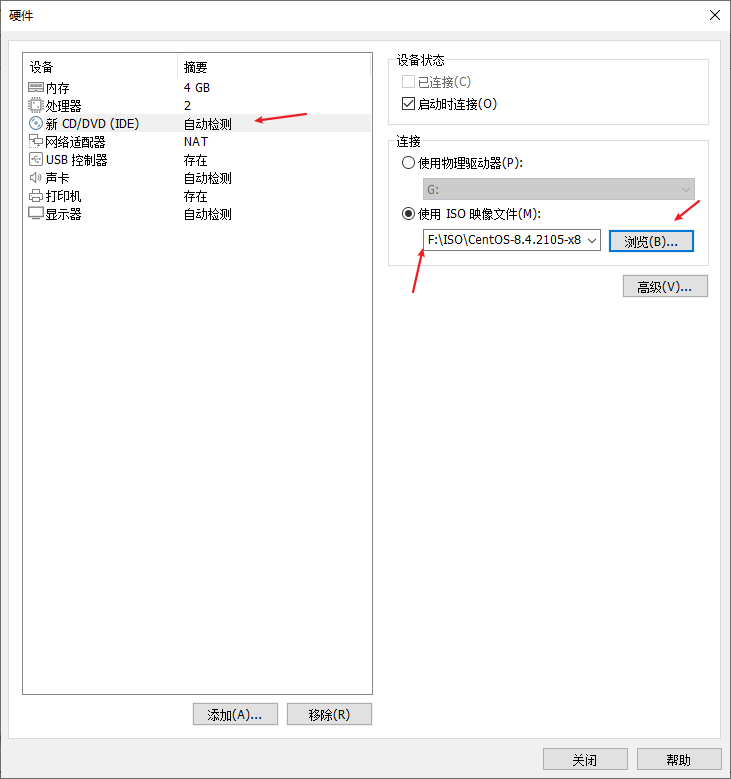
点击关闭,完成配置,开始系统安装。 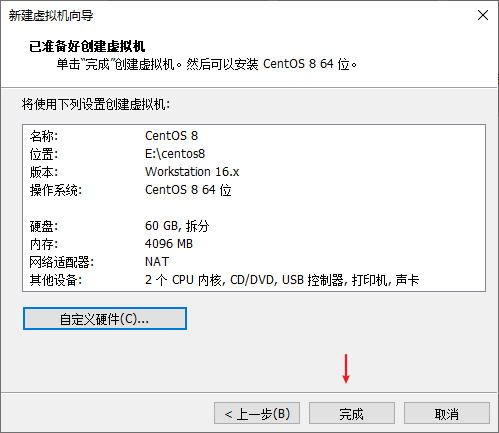
系统安装配置
开启此虚拟机进行系统安装。 
开机之后鼠标放到虚拟机的界面,键盘上下按键选择第一个选项进行安装系统,然后回车确定。 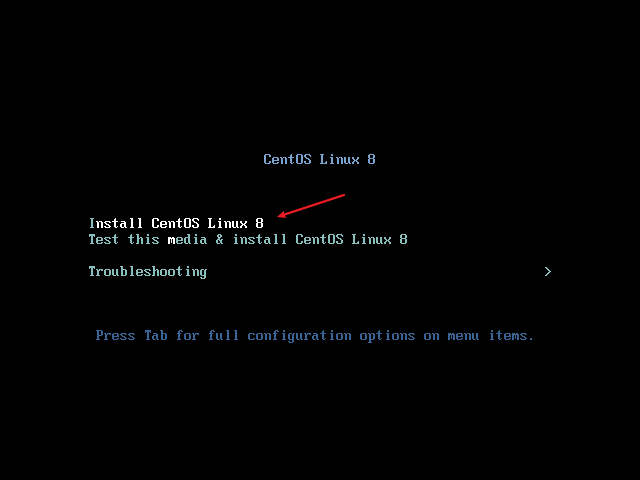
开始释放文件。 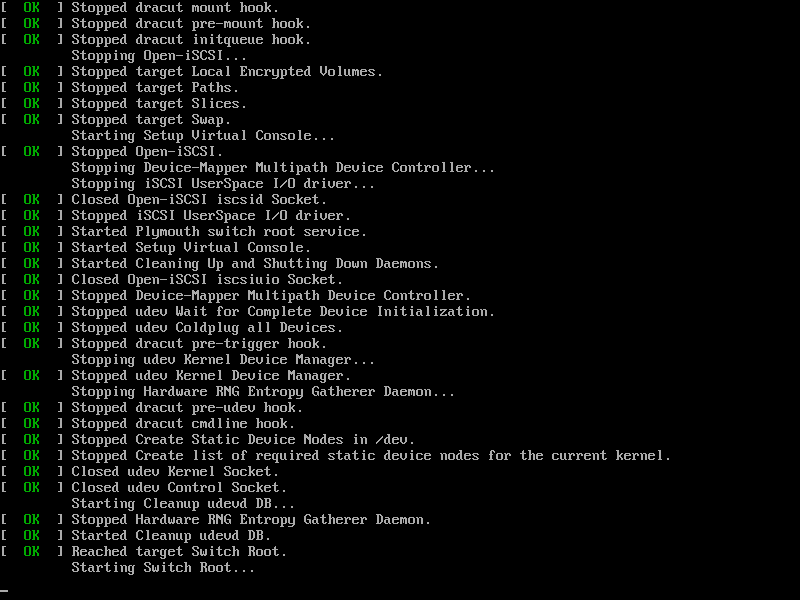
选择语言,使用鼠标滚轮拉倒最下面,选择中文简体。 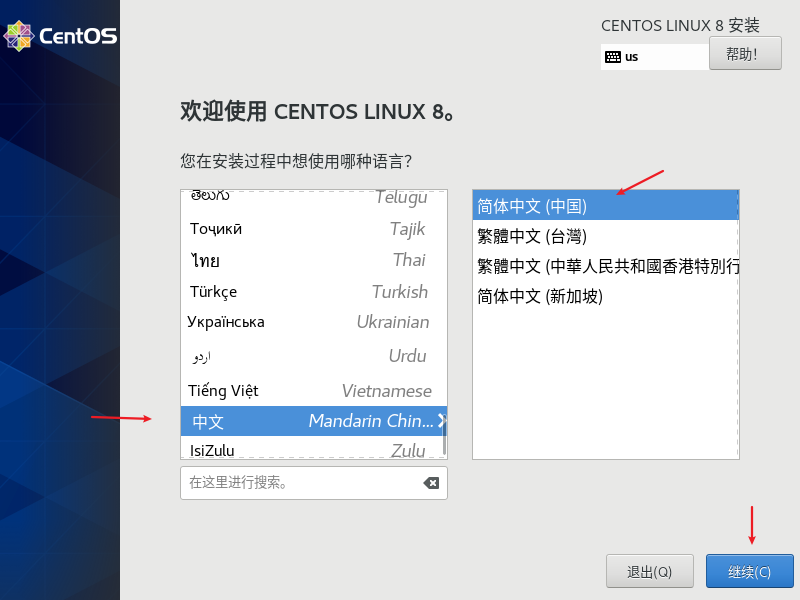
我们需要分别对一些设置项进行配置。 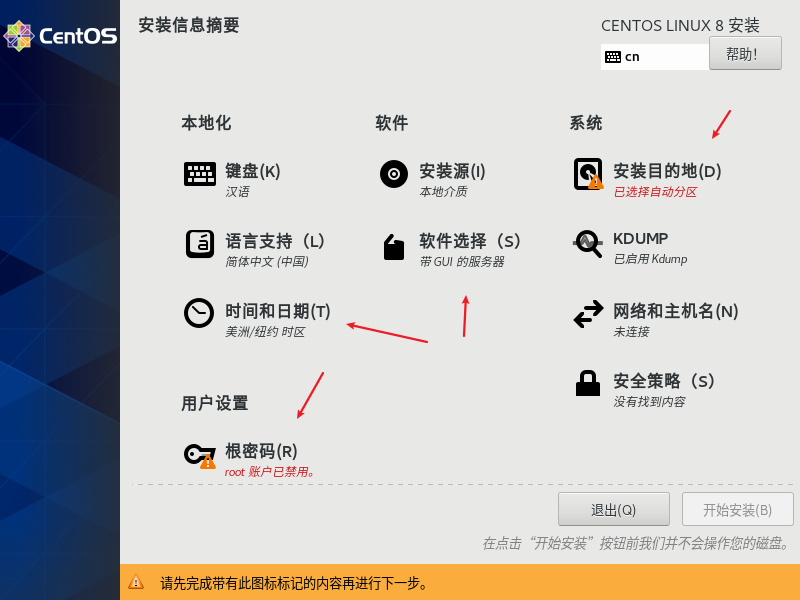
配置安装磁盘,就是我们刚才选择的分配60G空间,先默认吧,以后熟悉了可以自行分区,就是定义哪些目录的大小等等。点击左上角的完成即可。
选择安装软件,GUI服务器就是有图形界面,基本服务器标准功能,最小安装只包含必要功能,这里先看下图形界面方便学习,不需要额外软件了。 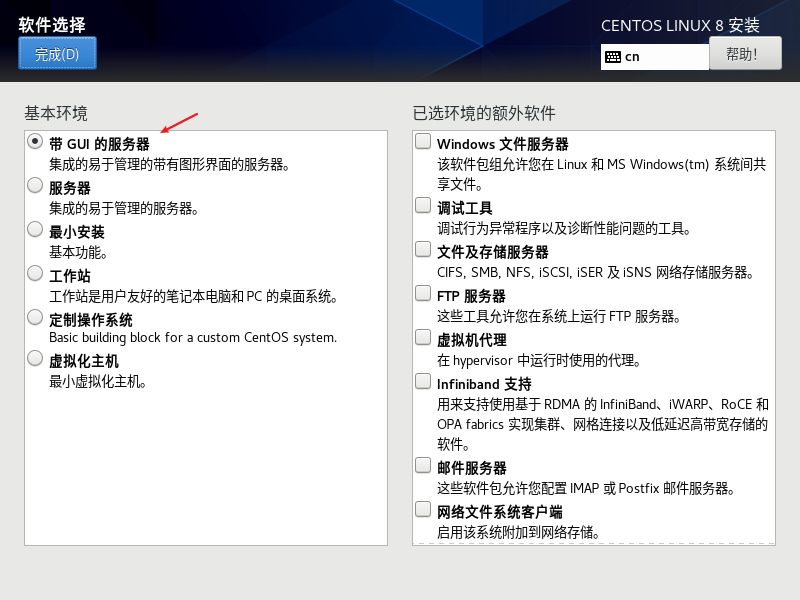
设置时间获取后面再进去修改也行。 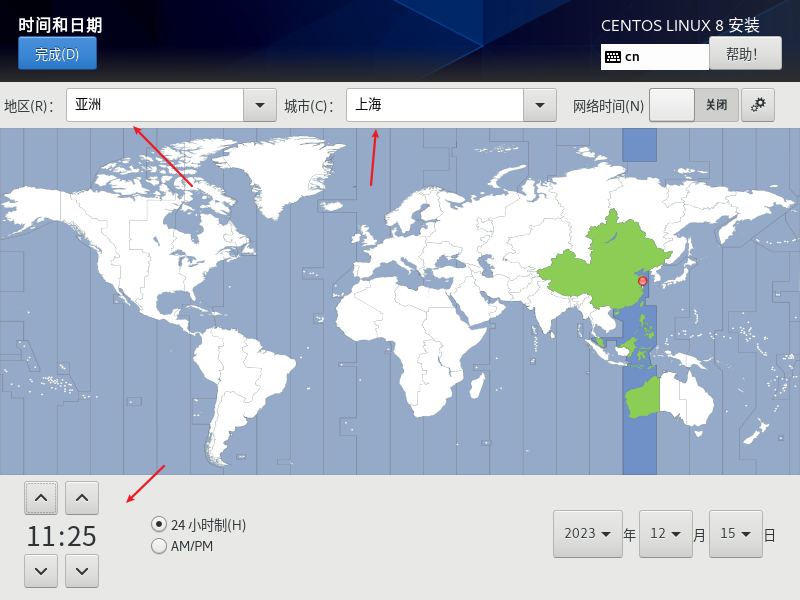
配置root管理员密码,这个是系统的超级管理员,一般建议平时使用普通用户,需要执行管理员应用才通过su 切换到root用户,这个就是root的密码,一定要记住。 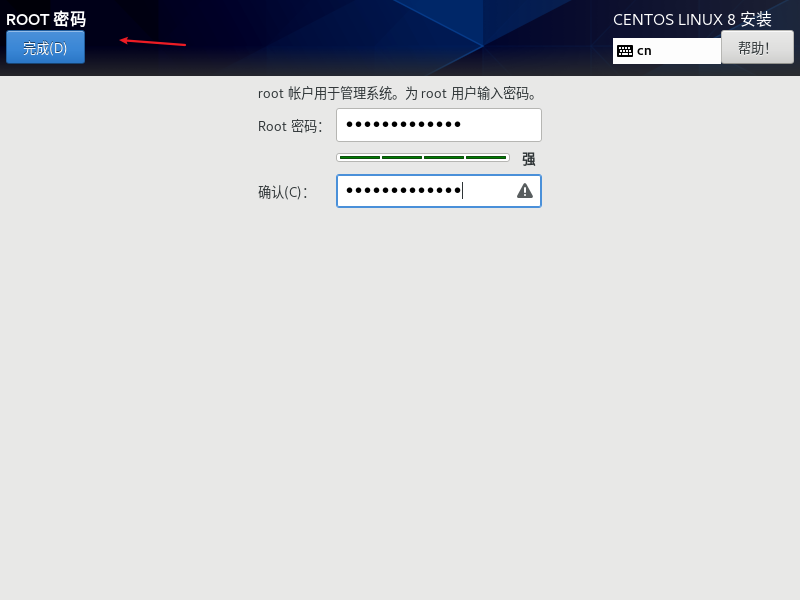
配置项完成就开始安装即可。 
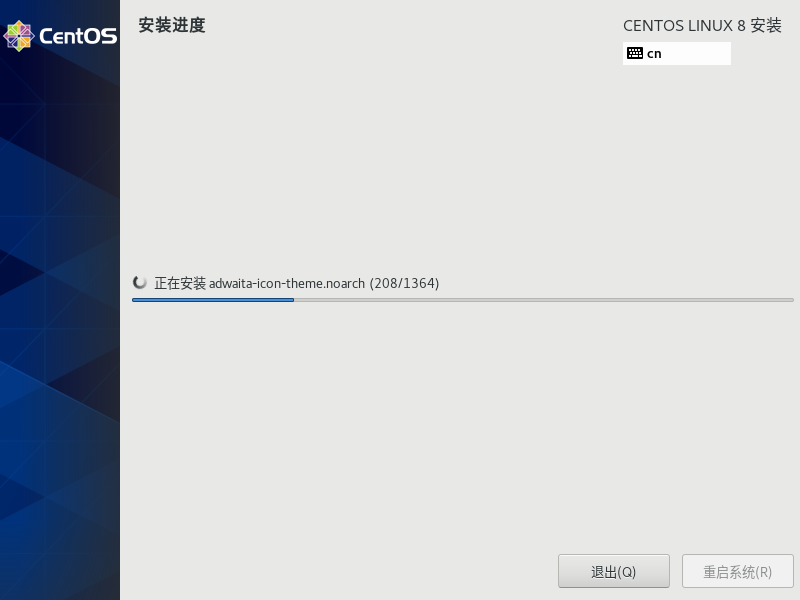
安装完成重启一遍。
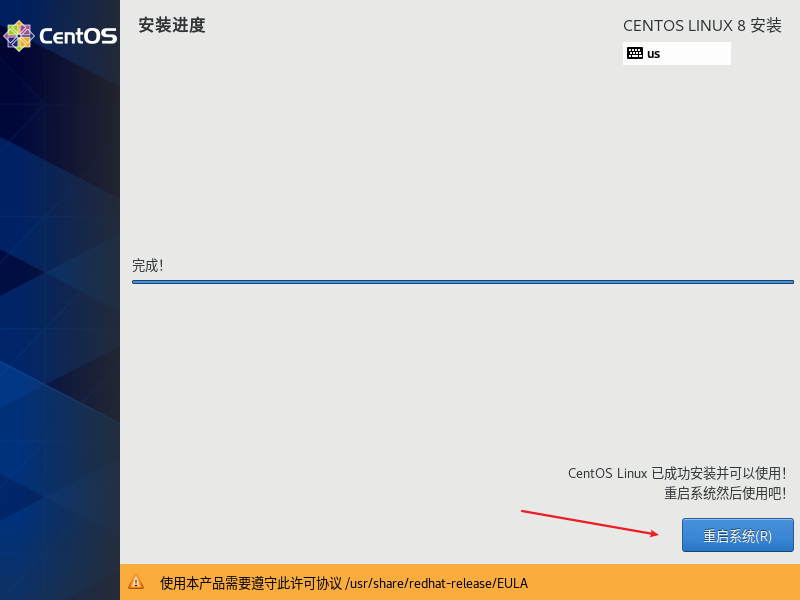
重启完成需要一个同意许可,一个是创建一个普通用户,我们在测试就先不创建用户了,直接使用root用户,不然总是权限不够。 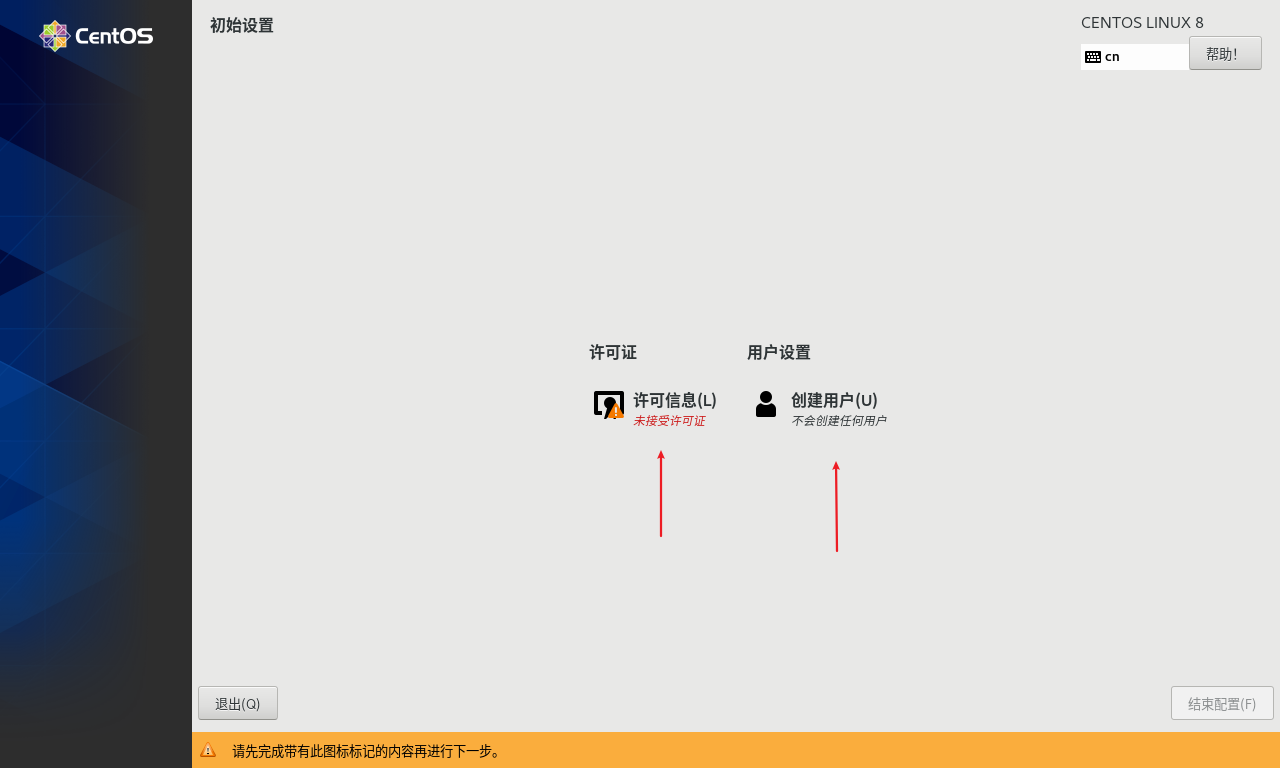
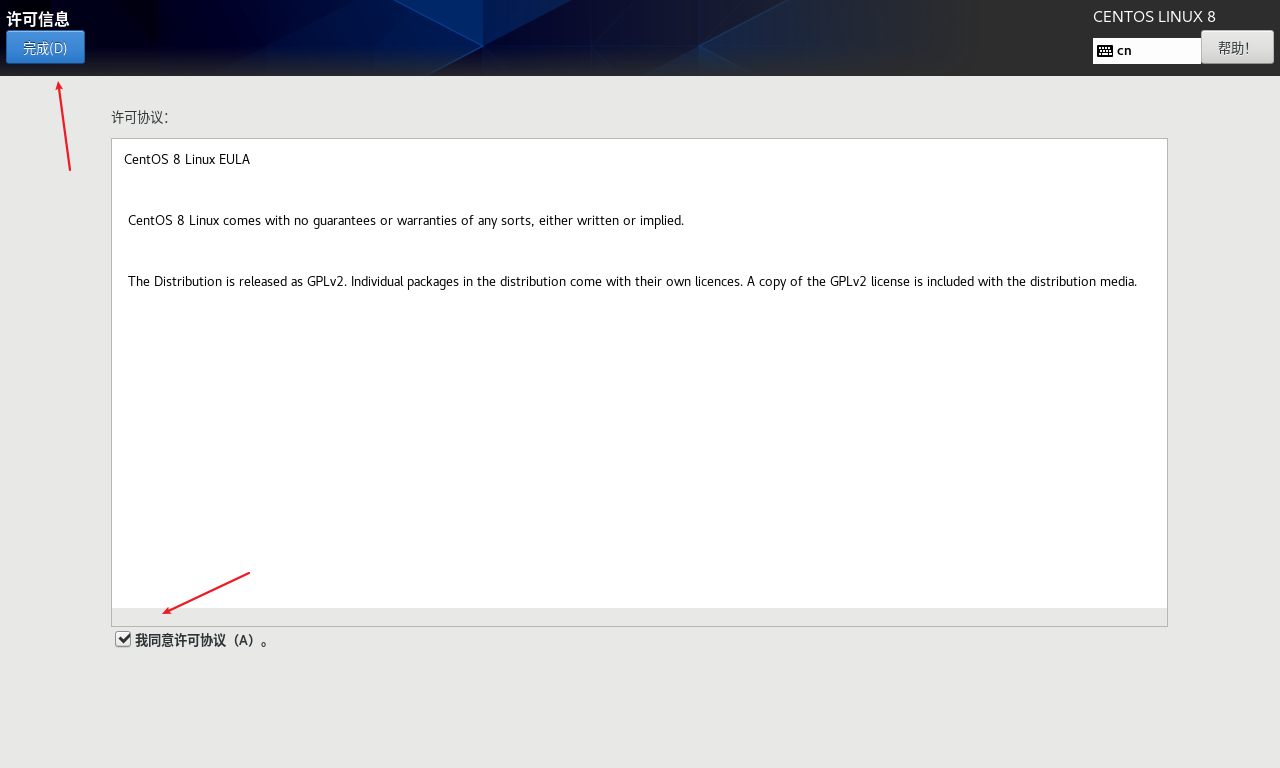
然后直接结束配置即可。
类似于windows开机页面设置,能同意就同意,能跳过就先跳过。 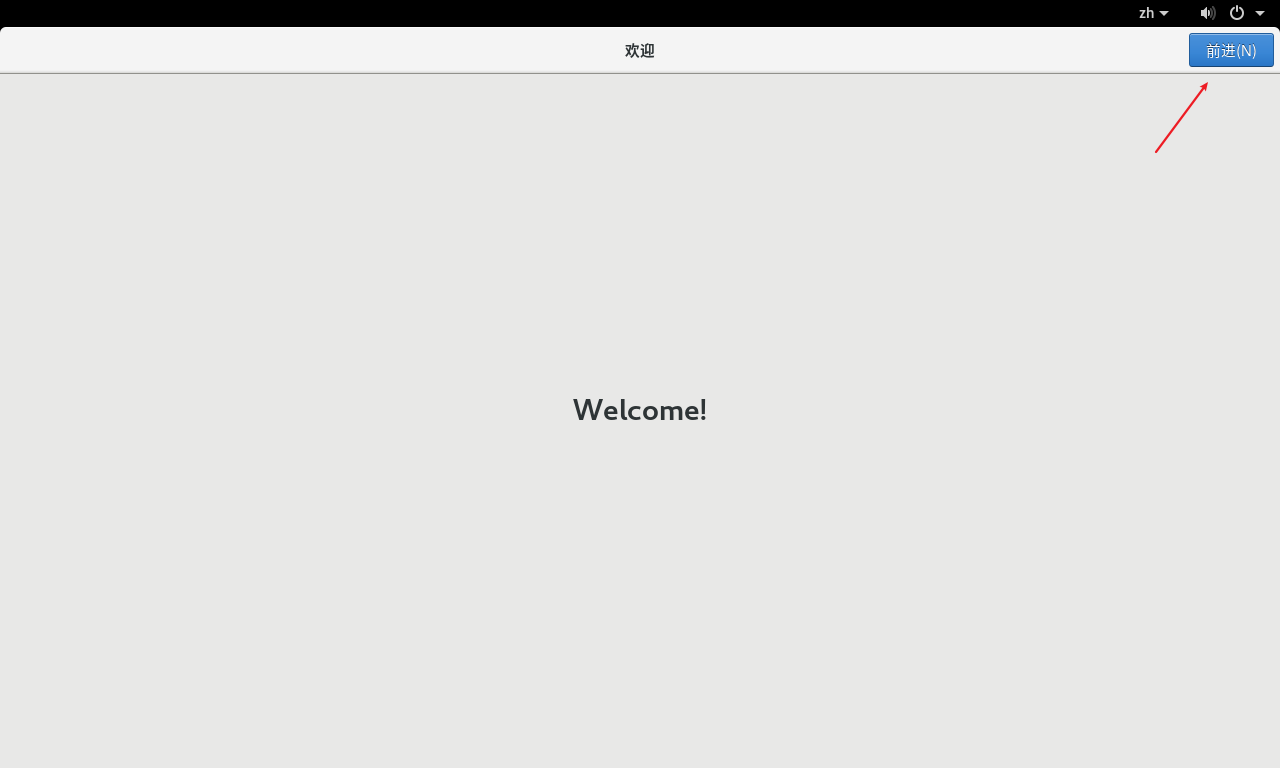
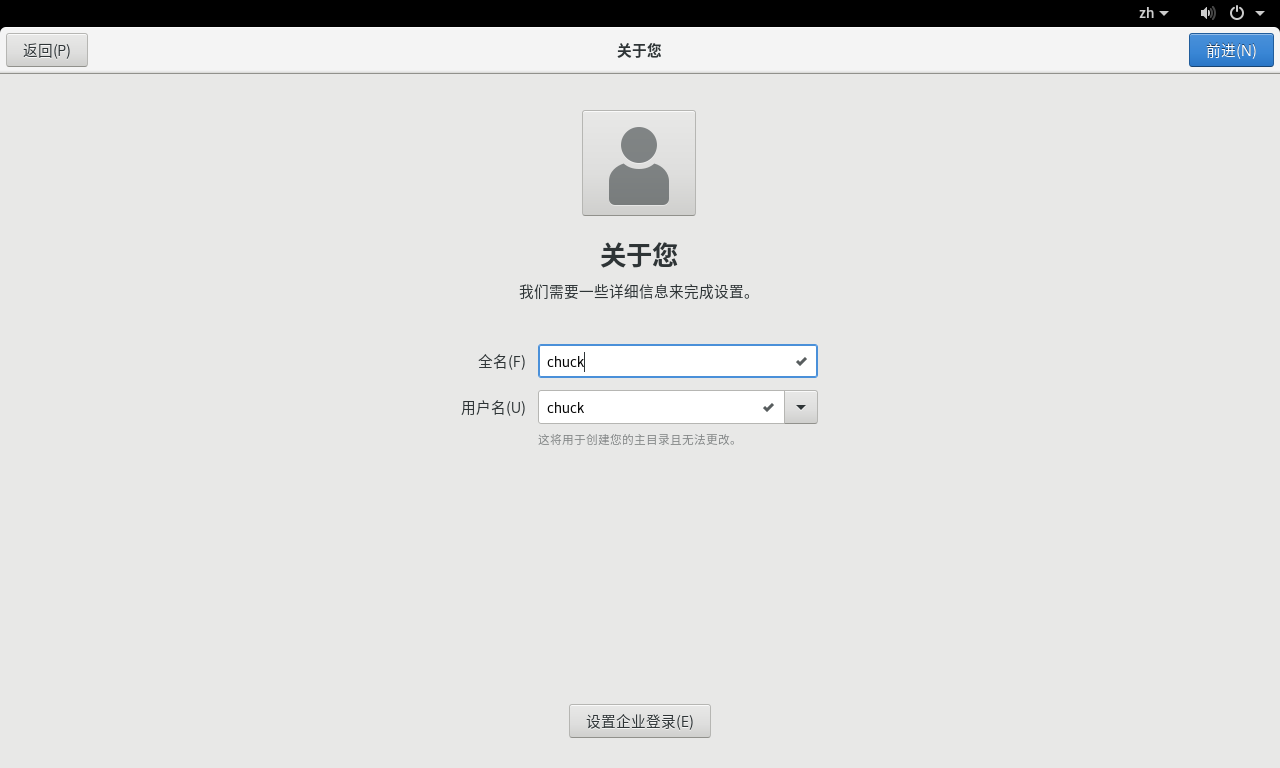
似乎还是非要创建一个用户,密码满足大小写加数字。 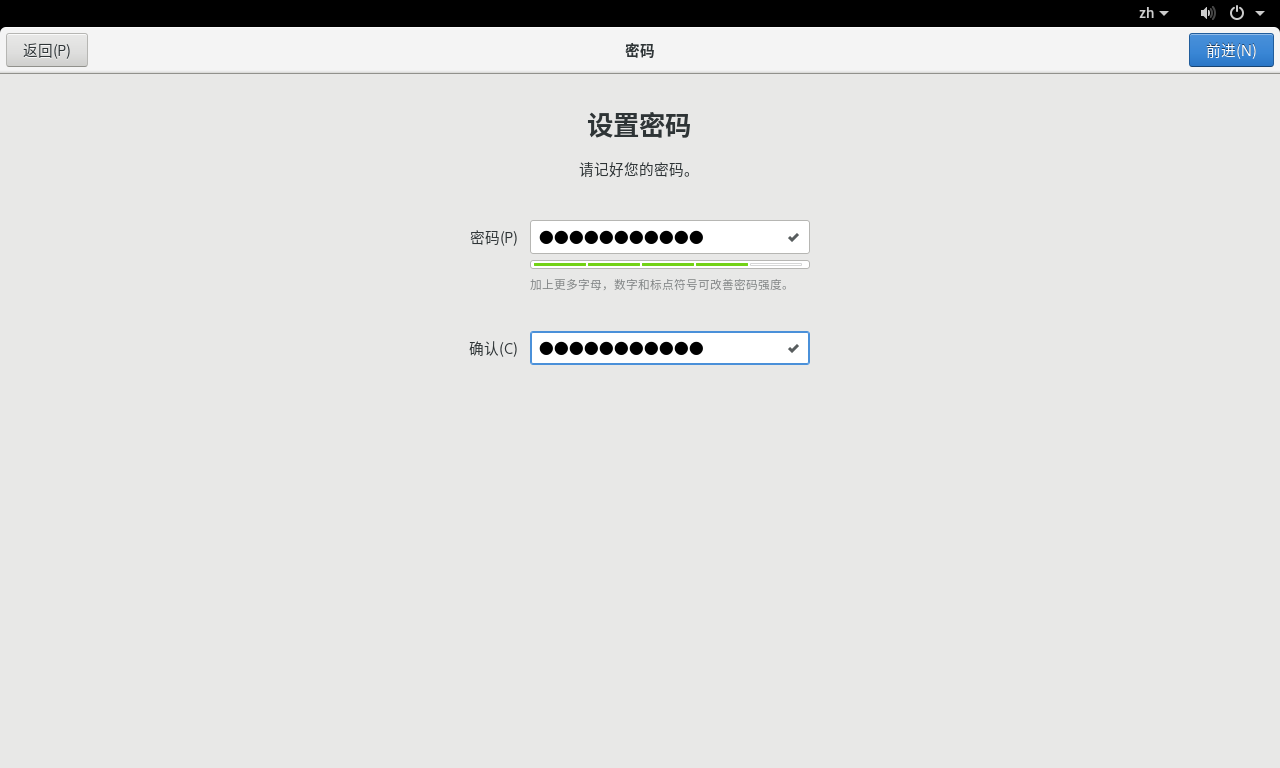
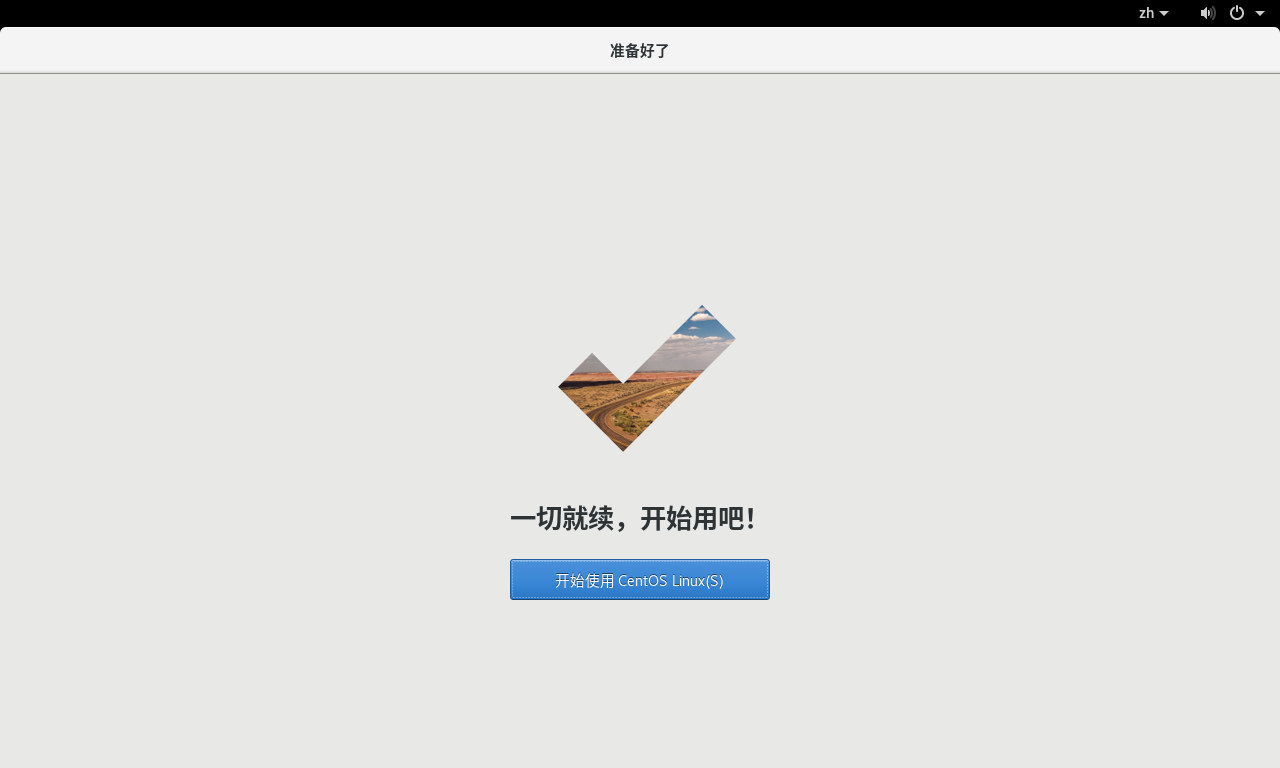
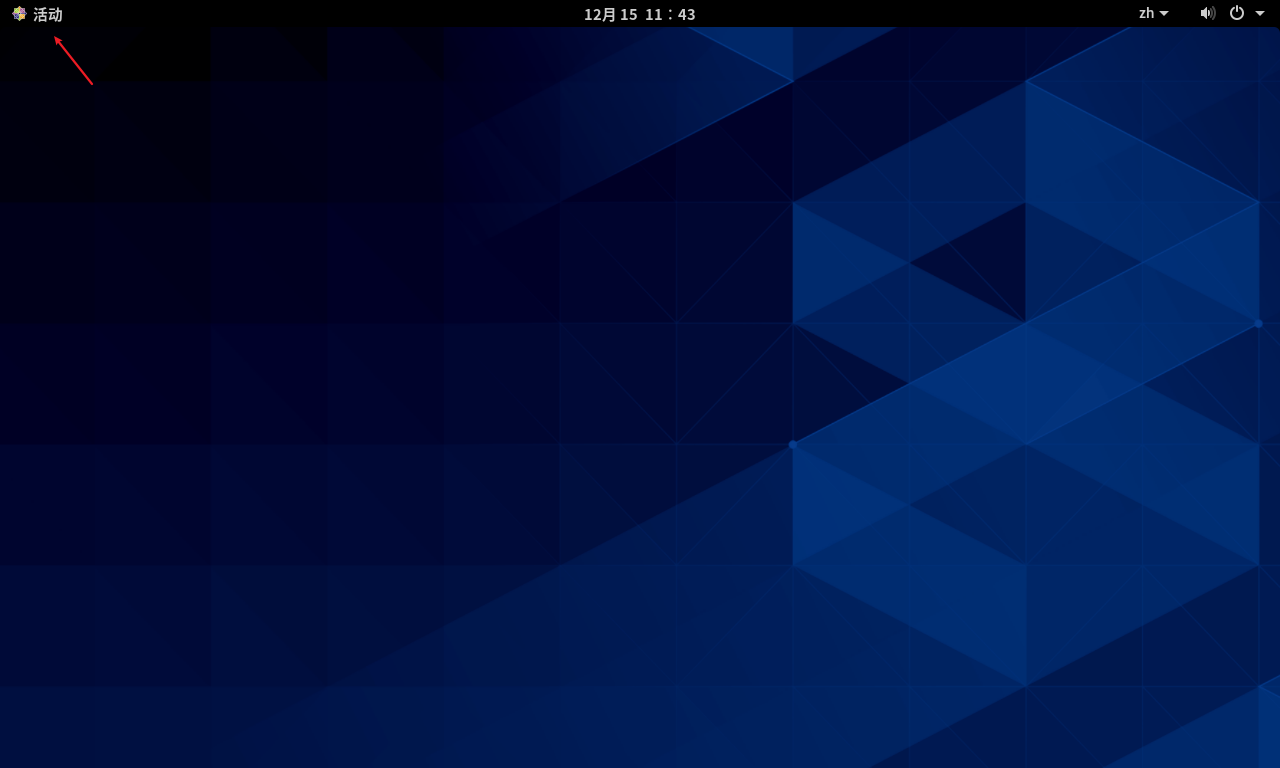
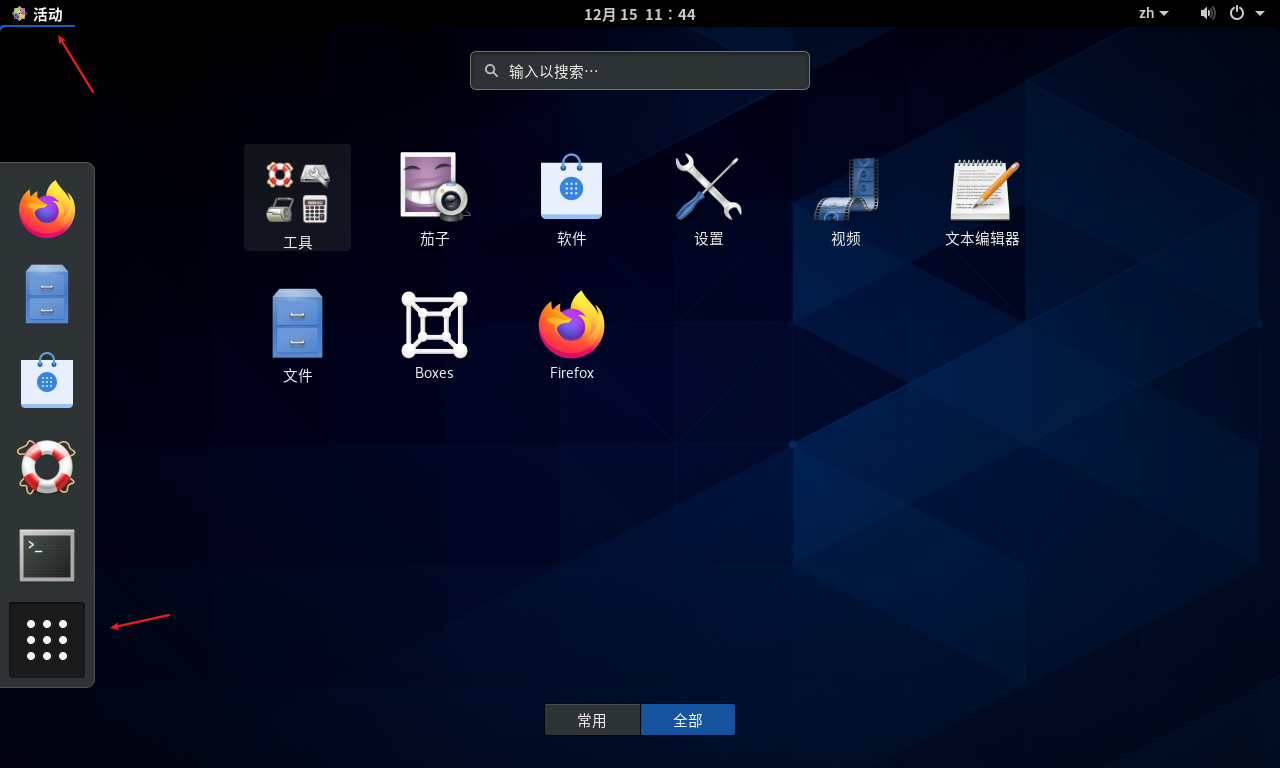
默认一些基本功能已经安装,还有一个浏览器,我的电脑文件,终端就是我们的常说的命令行。
配置网络
现在虚拟机应该是不能连接外网的,我想要他和我宿主机一样能上网,还有安装一个vm-tool,可以在windows宿主机和linux里面复制粘贴功能。
在虚拟机--虚拟网络编辑器。 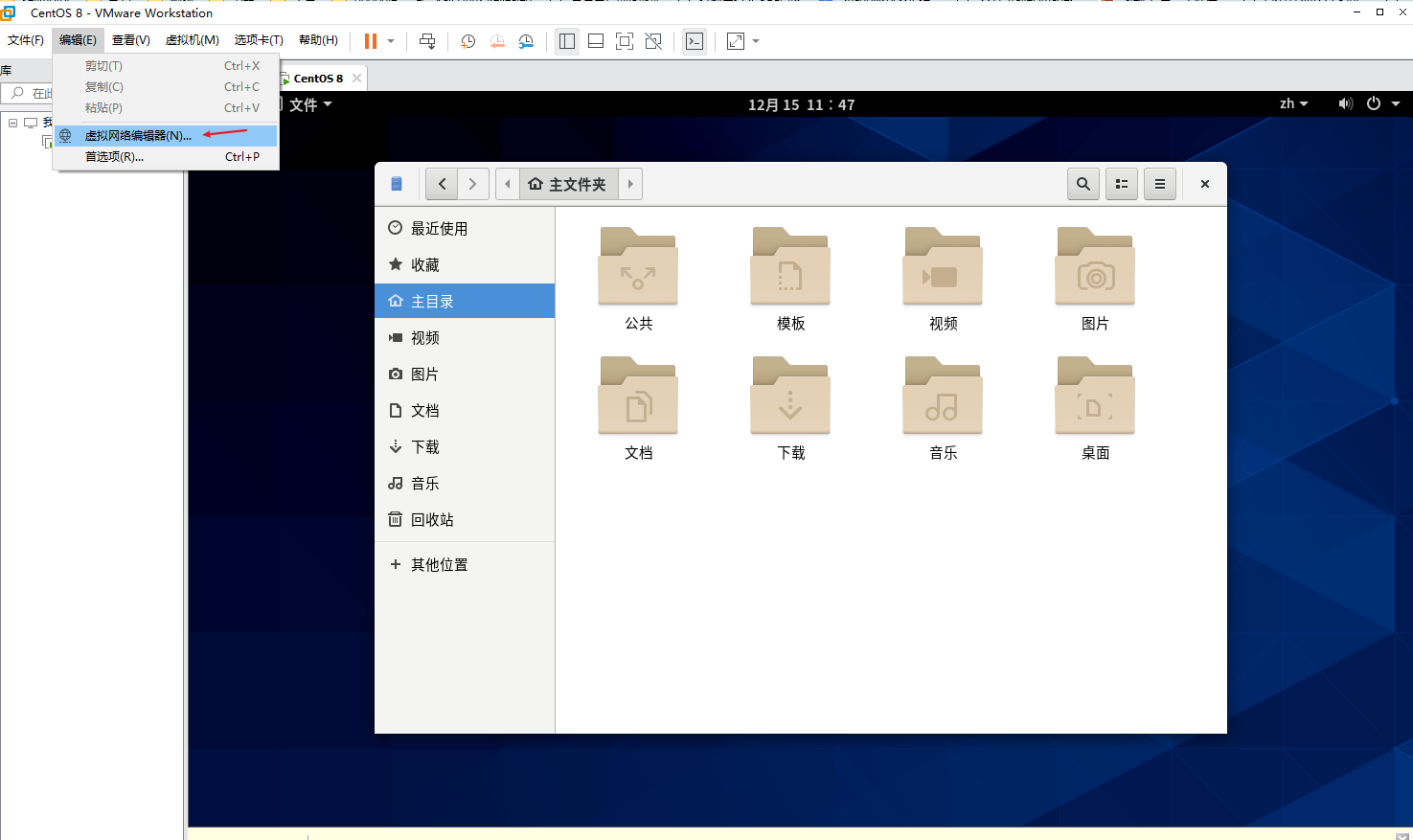
找一个桥接的网卡,选择桥接模式,在宿主机看下自己用的网卡,桥接过去,然后应用确定。 
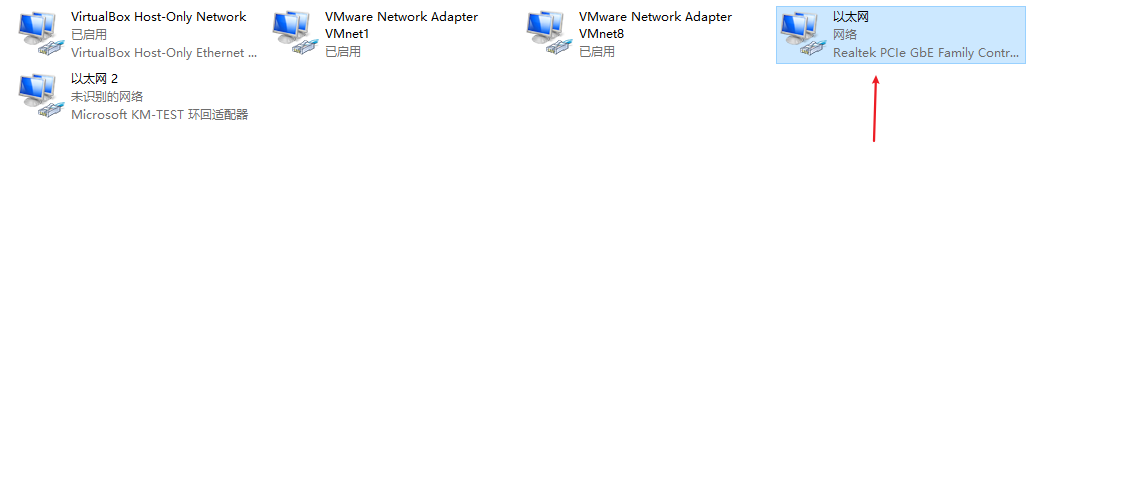
修改Centos8的网络类型,之前默认是NAT模式,现在改成我们刚才设置的桥接网卡。
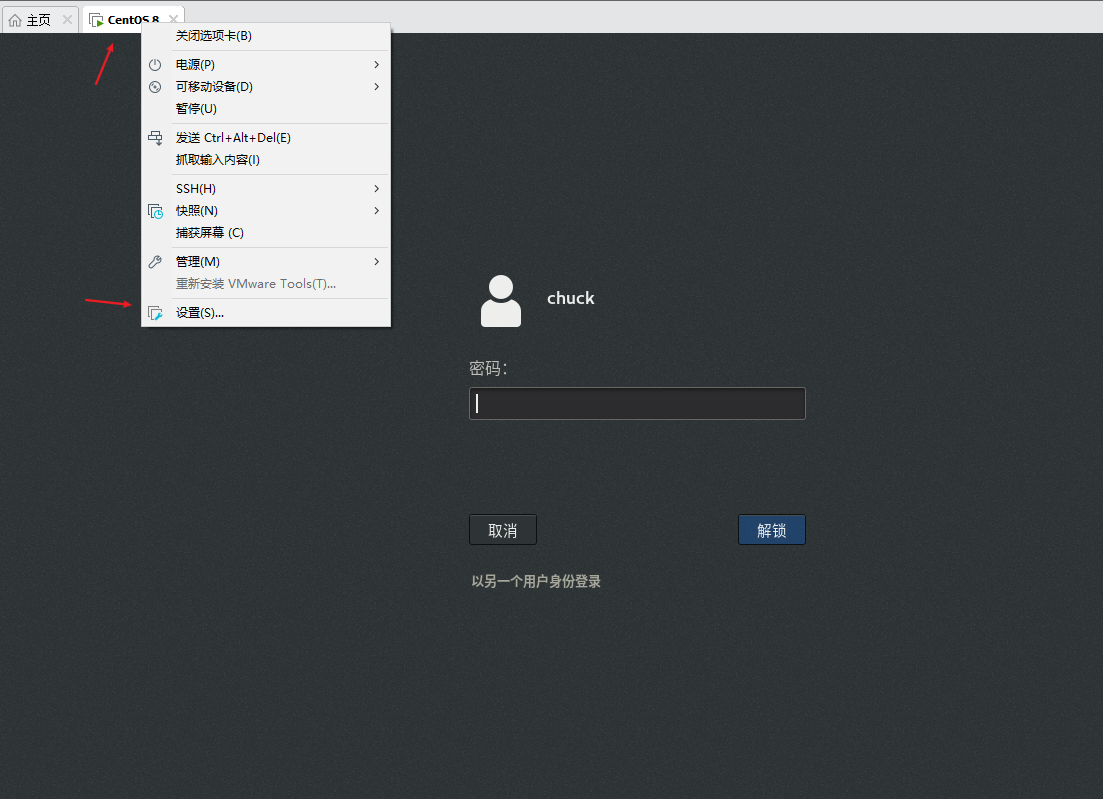

先把有线连接点击一下,开启连接之后再进行设置,因为虚拟机模拟的是有线连接。
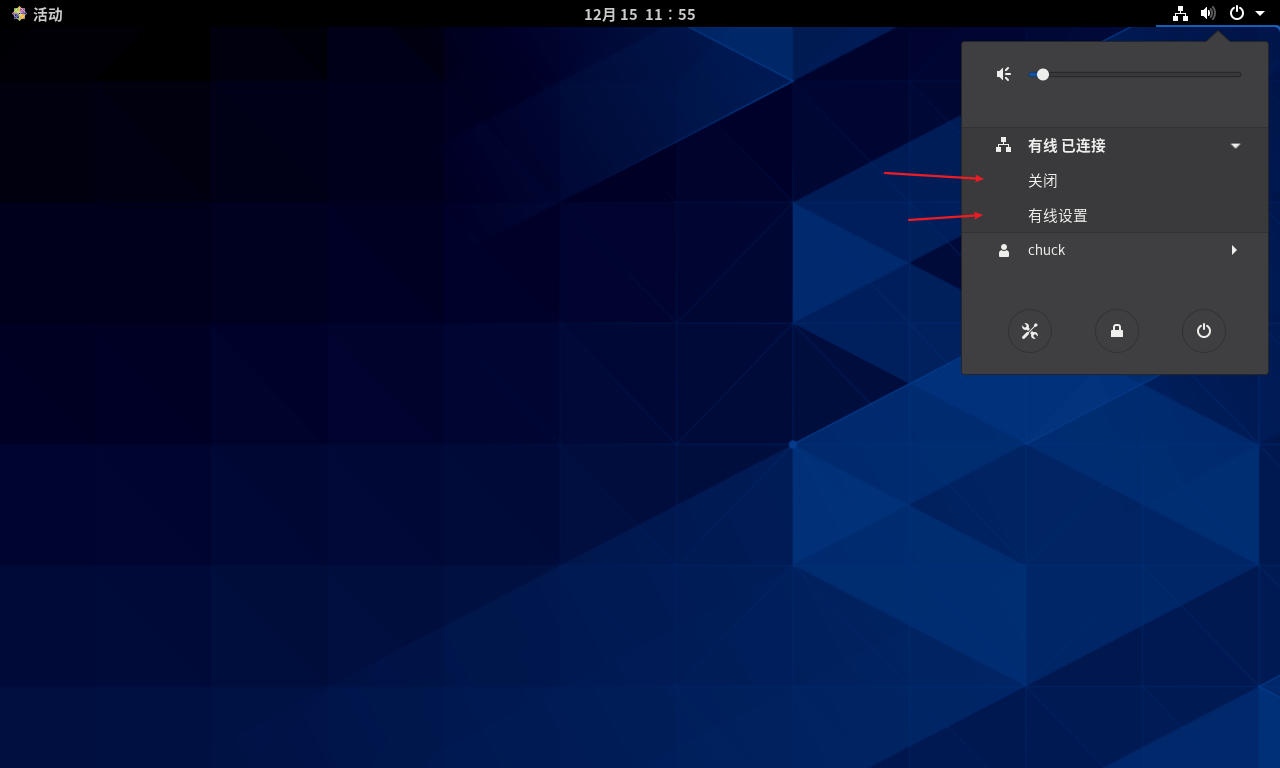
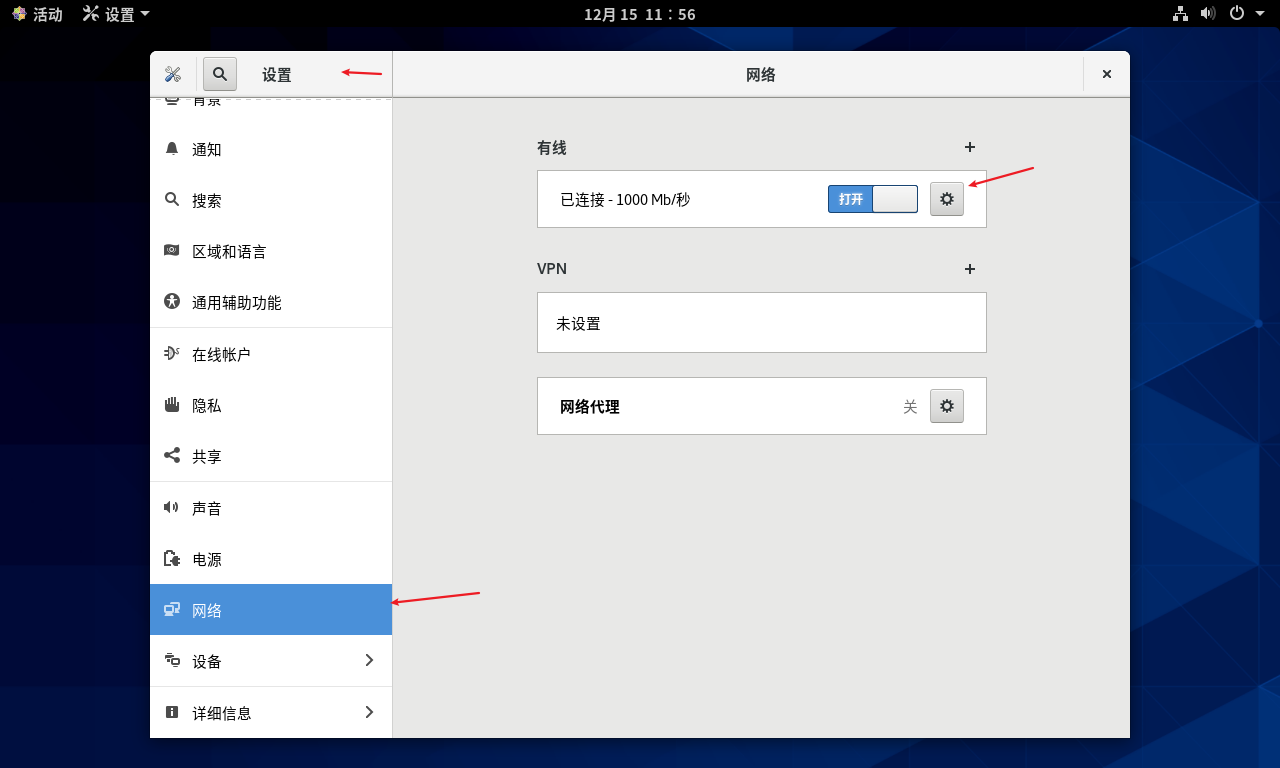
因为我外面宿主机是自动获取,所以桥接过来也自动获取了,如果你宿主机是手动的就选择IPV4手动设置地址、掩码、DNS即可,然后把自动连接选择上就可以开机启动连接了,否则可能开机没有网络。 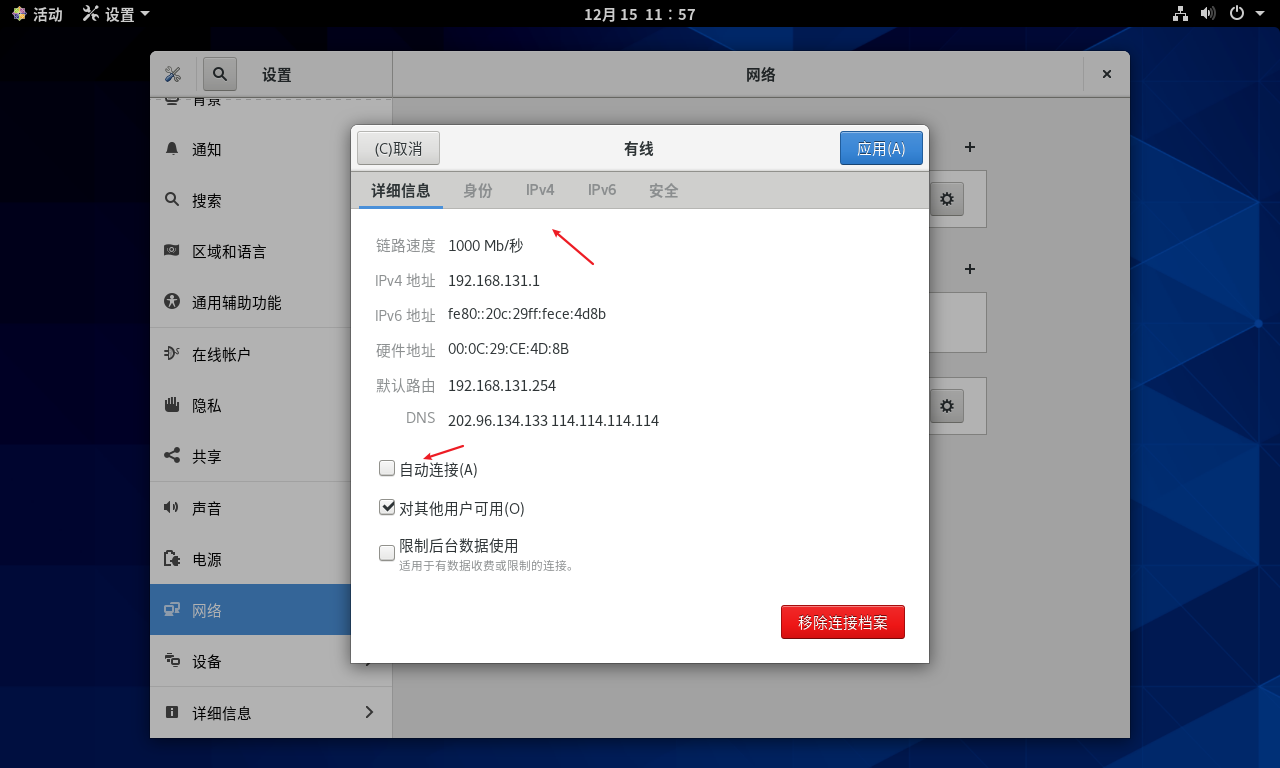
测试下网络,选择活动,然后找到终端开启命令行或者打开火狐浏览器也可以。 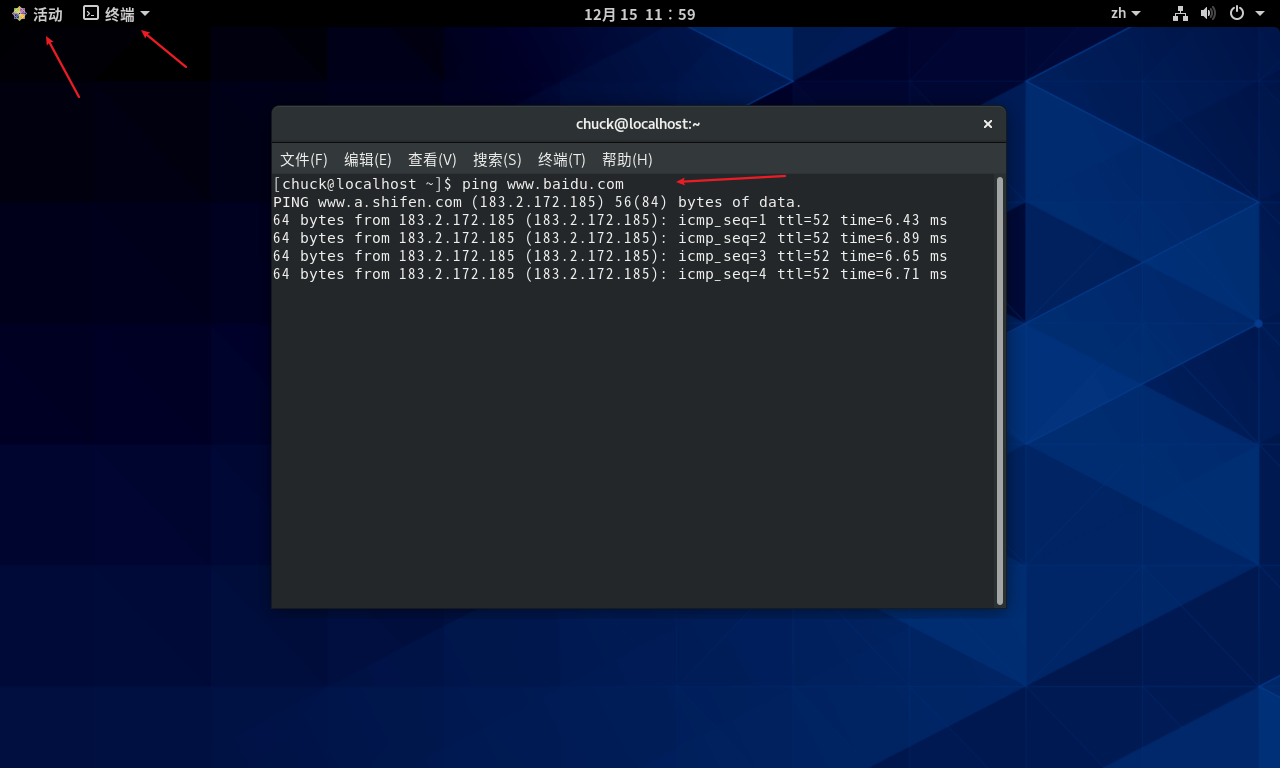
现在虚拟机已经连接到宿主机的网络,只要连接网络就可以部署访问提供访问了,后面我们再讲下Linux系统一些基础知识。
本文由 mdnice 多平台发布
这篇关于Vmare安装Centos8系统的文章就介绍到这儿,希望我们推荐的文章对编程师们有所帮助!








